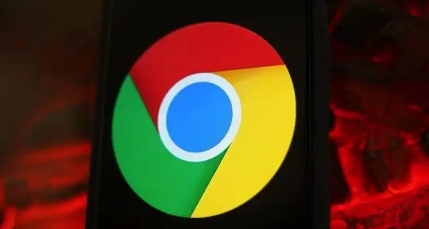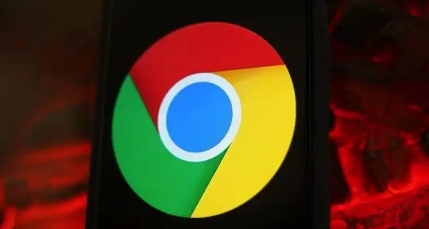
在Google Chrome浏览器中提升页面的加载效率,可以通过以下几种方法来实现。
首先,清除浏览器缓存和Cookie。随着时间的推移,浏览器缓存和Cookie会积累大量数据,这可能会影响页面加载速度。定期清理这些数据可以释放磁盘空间并提高浏览器性能。你可以在Chrome浏览器的设置菜单中找到“隐私与安全”选项,然后选择“清除浏览数据”,勾选“缓存的图片和文件”以及“Cookie及其他网站数据”,最后点击“清除数据”按钮即可完成清理。
其次,禁用不必要的扩展程序。虽然Chrome浏览器允许用户安装各种扩展程序来增强功能,但过多的扩展程序也会占用系统资源并降低页面加载速度。你可以进入Chrome浏览器的“扩展程序”页面,仔细审查已安装的扩展程序,并禁用那些不常用或不必要的扩展程序。
另外,优化浏览器标签页的管理也很重要。同时打开多个标签页会消耗大量的内存和CPU资源,导致页面加载变慢。尽量保持只打开当前需要的标签页,关闭其他暂时不需要的标签页,以减少资源占用。
此外,更新Chrome浏览器到最新版本也能提升页面加载效率。开发者通常会在新版本中修复已知的性能问题和漏洞,因此及时更新浏览器可以确保你享受到最佳的性能和安全性。
最后,考虑使用硬件加速功能。Chrome浏览器支持硬件加速技术,可以利用计算机的图形处理器(GPU)来加速页面渲染过程。你可以在Chrome浏览器的设置菜单中找到“高级”选项,然后在“系统”部分中启用“使用硬件加速模式(如果可用)”。
通过以上这些方法,你可以有效地提升在Google Chrome浏览器中页面的加载效率,获得更流畅的浏览体验。